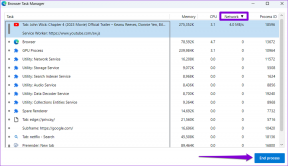Cara Mengunduh dan Menggunakan Latar Belakang Zoom yang Menyenangkan
Bermacam Macam / / November 29, 2021
Tidak ada keraguan bahwa tahun 2020 milik aplikasi panggilan video. Perangkat lunak seperti Zoom, Tim Microsoft, Google Meet telah melihat peningkatan yang meroket dalam unduhan dan penggunaan. Zoom, dengan antarmuka yang mudah digunakan dan puluhan fitur, adalah memimpin balapan dengan margin yang bagus. Saat ini, banyak orang menggunakan Zoom untuk memberikan wawancara kerja, menghadiri seminar, konser musik, tetap berhubungan dengan teman dan keluarga, dan banyak lagi. Saat dalam rapat penting di Zoom, Anda tidak ingin mengungkapkan ruangan atau latar belakang yang berantakan di belakang Anda.

Kabar baiknya adalah, Zoom memungkinkan Anda untuk mengubah latar belakang di aplikasi. Para peserta tidak akan dapat melihat lokasi Anda yang sebenarnya. Sebagai gantinya, mereka hanya bisa melirik latar belakang yang Anda gunakan. Zoom melangkah lebih jauh dan menawarkan kemampuan untuk mengunggah latar belakang khusus dari PC atau Mac untuk menggunakannya selama panggilan video.
Fitur ini penting dalam skenario tertentu. Menggunakan latar belakang khusus, Anda juga dapat membuat kesan pertama yang sempurna melalui panggilan video. Zoom hanya menawarkan beberapa wallpaper dalam perangkat lunak. Tetapi seperti yang saya sebutkan, Anda dapat memilih latar belakang khusus dari penyimpanan lokal.
Menemukan gambar berkualitas tinggi dan bebas royalti dapat membingungkan. Anda tidak ingin menghabiskan begitu banyak waktu di web untuk menemukan wallpaper yang relevan untuk pertemuan Anda berikutnya.
Mari kita bicara tentang beberapa situs web yang menawarkan gambar bebas royalti berkualitas tinggi gratis. Kami akan menyebutkan bagaimana Anda dapat menemukan wallpaper yang bagus, istilah apa yang dapat Anda cari untuk memfilter wallpaper, dan banyak lagi. Kami juga akan membahas bagaimana Anda dapat menambahkannya ke perangkat lunak Zoom.
Juga di Guiding Tech
Cara Menemukan Latar Belakang Zoom yang Menyenangkan
Ada dua cara untuk mendapatkan latar belakang Zoom yang menyenangkan dari web. Anda dapat memilih situs web bebas royalti yang menawarkan jutaan gambar untuk penggunaan pribadi. Jika Anda menginginkan beberapa gambar tertentu, buka situs web yang memungkinkan pembuat konten menjual gambar tersebut kepada Anda dengan harga tertentu. Mari kita lihat beberapa situs web bebas royalti yang luar biasa.
Pixabay
Pixabay menawarkan lebih dari 1,8 juta gambar gratis untuk penggunaan pribadi. Buka situs web dari tautan di bawah dan temukan gambar gratis langsung dari layar beranda. Halaman default terdiri dari Foto, Ilustrasi, Vektor, dan lainnya. Buka tab Foto dan mulailah mencari gambar.
Kunjungi Pixabay
Anda bisa ini latar belakang dalam panggilan video Zoom, dan wallpaper di desktop atau seluler. Jadi, kecuali pekerjaan atau orang kantor Anda keren, Anda dapat menghindari mencari wallpaper tentang pantai, atau abstrak, atau ruang. Mereka tidak akan terlihat bagus selama panggilan video.

Sebagai gantinya, Anda dapat mencari gambar untuk Kafe, ruang Konferensi, tempat terkenal, dan banyak lagi. Pixabay akan menampilkan gambar potret dan horizontal. Gunakan filter Orientasi di bagian atas untuk hanya menampilkan gambar horizontal.

Pilih gambar yang Anda suka dan tekan tombol 'Unduh Gratis', pilih resolusi, dan Anda siap melakukannya.

Hapus percikan
Unsplash adalah sumber hebat lainnya untuk menemukan wallpaper menyenangkan untuk panggilan video Zoom. Saya menemukan koleksi Unsplash lebih baik daripada koleksi Pixabay. Unsplash menawarkan banyak koleksi wallpaper tepat di layar beranda.
Kunjungi Unsplash
Anda tidak boleh memilih foto dengan resolusi vertikal karena tidak akan terlihat bagus selama panggilan video.
Jika Anda seperti saya dan tidak ingin berlebihan dengan latar belakang wallpaper di Zoom, cari Meja di situs web ini.

Sebagai contoh, di sini di Unsplash, saya mencari Desk dan melihat hasil berikut pada gambar di atas. Itu terlihat profesional dan menyelesaikan pekerjaan. Ini juga terasa alami dan menyulitkan peserta untuk mengetahui bahwa Anda menggunakan wallpaper khusus sebagai latar belakang.

Unsplash juga menawarkan kemampuan untuk memfilter gambar dengan orientasi dan warna. Gunakan mereka untuk menemukan wallpaper yang relevan dengan cepat.
Juga di Guiding Tech
Unduh Gambar Berbayar
Sebagian besar waktu, Anda akan menemukan apa yang Anda cari dari dua sumber di atas. Namun, jika Anda ingin melihat opsi berbayar, buka Adobe Stock Images atau Shutterstock dan jelajahi galeri gambar.

Shutterstock juga menawarkan 10 gambar gratis untuk bulan pertama. Buka situs web ini dari seperti di bawah ini dan lihat gambar untuk latar belakang Zoom.
Kunjungi Shutterstock
Kunjungi Adobe Stock
Tambahkan Wallpaper yang Diunduh ke Zoom
Sekarang setelah Anda mengunduh wallpaper menakjubkan ini, saatnya untuk menambahkannya ke Perbesar aplikasi. Ikuti langkah-langkah di bawah ini untuk itu.
Langkah 1: Buka aplikasi Zoom di PC atau Mac.
Langkah 2: Ketuk ikon Pengaturan di sudut kanan atas.

Langkah 3: Arahkan ke menu Latar Belakang Virtual.
Langkah 4: Ketuk ikon '+', pilih wallpaper yang diunduh, dan impor ke aplikasi Zoom.

Langkah 5: Pilih wallpaper yang Anda suka dan tutup jendela Pengaturan.
Lain kali ketika Anda membuka penulisan atau bergabung dengan rapat Zoom, perangkat lunak akan menggunakan wallpaper yang dipilih sebagai latar belakang.
Juga di Guiding Tech
Tingkatkan Pengalaman Zoom Anda
Memilih wallpaper khusus membantu Anda menyembunyikan kamar Anda yang berantakan dan memungkinkan Anda memberikan kesan yang sempurna kepada klien, bos, atau peserta. Ikuti langkah-langkah di atas dan beri tahu kami wallpaper mana yang Anda unduh untuk digunakan dalam panggilan video Zoom.
Selanjutnya: Ingin menguasai Zoom dengan pintasan keyboard? Baca posting di bawah ini untuk menemukan sebelas pintasan keyboard Zoom terbaik untuk Windows dan Mac.